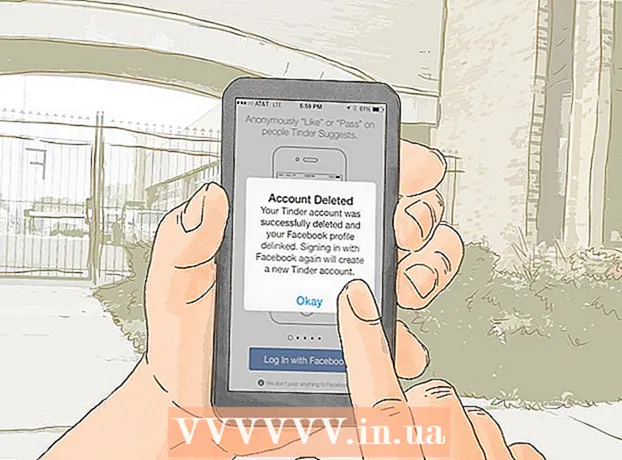نویسنده:
Roger Morrison
تاریخ ایجاد:
1 سپتامبر 2021
تاریخ به روزرسانی:
1 جولای 2024

محتوا
- گام برداشتن
- روش 1 از 3: استفاده از Windows PowerShell
- روش 2 از 3: استفاده از ProduKey
- روش 3 از 3: اگر کامپیوتر دیگر قابل بوت نیست ، کلید محصول را پیدا کنید
این wikiHow به شما یاد می دهد که چگونه کلید محصول 25 کاراکتری ویندوز 8 را به روش های مختلف پیدا کنید. اگر می توانید وارد ویندوز شوید ، می توانید کد را با استفاده از Windows PowerShell یا یک برنامه رایگان به نام ProduKey پیدا کنید. اگر رایانه شخصی بوت نمی شود ، می توانید کلید محصول را روی برچسب جایی در رایانه شخصی یا بسته بندی اصلی پیدا کنید. اگر هارد دیسک هنوز کار می کند ، می توانید آن را به رایانه دیگری متصل کنید تا با ProduKey جستجو کنید. اگر با استفاده از هرکدام از این روش ها قادر به یافتن کلید محصول نیستید ، می توانید با هزینه ای کمتر از 10 دلار ، یک کلید محصول جایگزین از Microsoft خریداری کنید.
گام برداشتن
روش 1 از 3: استفاده از Windows PowerShell
 مطبوعات . برنده شوید+اس برای باز کردن نوار جستجوی ویندوز. همچنین می توانید با کلیک روی نماد ذره بین در فهرست Charms ، نوار جستجو را باز کنید.
مطبوعات . برنده شوید+اس برای باز کردن نوار جستجوی ویندوز. همچنین می توانید با کلیک روی نماد ذره بین در فهرست Charms ، نوار جستجو را باز کنید.  تایپ کنید قدرت و فشار دهید وارد شوید. اگر با حساب سرپرست وارد سیستم نشده اید ، ممکن است از شما خواسته شود اکنون رمز ورود مدیر را وارد کنید.
تایپ کنید قدرت و فشار دهید وارد شوید. اگر با حساب سرپرست وارد سیستم نشده اید ، ممکن است از شما خواسته شود اکنون رمز ورود مدیر را وارد کنید.  برای دریافت کلید محصول ، دستور را تایپ یا پیست کنید. دستور این است (پرس و جو Get-WmiObject "از SoftwareLicensingService * را انتخاب کنید"). OA3xOriginalProductKey.
برای دریافت کلید محصول ، دستور را تایپ یا پیست کنید. دستور این است (پرس و جو Get-WmiObject "از SoftwareLicensingService * را انتخاب کنید"). OA3xOriginalProductKey. - برای جایگذاری دستور کپی شده در PowerShell ، روی پنجره راست کلیک کنید.
 مطبوعات وارد شوید. بعد از چند ثانیه ، شماره محصول Windows 8 شما ظاهر می شود.
مطبوعات وارد شوید. بعد از چند ثانیه ، شماره محصول Windows 8 شما ظاهر می شود.
روش 2 از 3: استفاده از ProduKey
 قابل اعتماد و متخصص http://www.nirsoft.net/utils/product_cd_key_viewer.html. این صفحه بارگیری یک ابزار رایگان به نام ProduKey است. این ابزار بدون نیاز به مجوزهای ویژه ، کلید محصول شما را به راحتی نشان می دهد.
قابل اعتماد و متخصص http://www.nirsoft.net/utils/product_cd_key_viewer.html. این صفحه بارگیری یک ابزار رایگان به نام ProduKey است. این ابزار بدون نیاز به مجوزهای ویژه ، کلید محصول شما را به راحتی نشان می دهد. - این روش باید در هر رایانه ای که دارای ویندوز 8 یا بالاتر است کار کند.
 به پایین بروید و روی پیوند بارگیری کلیک کنید. برای نسخه انگلیسی ، کلیک کنید بارگیری ProduKey (در فایل فشرده) (برای سیستم های 32 بیتی) یا ProduKey را با x64 بارگیری کنید (سیستم های 64 بیتی) بالای جدول در پایین صفحه. با انتخاب یکی از جدول پایین صفحه ، می توانید برنامه را به زبانهای دیگر بارگیری کنید.
به پایین بروید و روی پیوند بارگیری کلیک کنید. برای نسخه انگلیسی ، کلیک کنید بارگیری ProduKey (در فایل فشرده) (برای سیستم های 32 بیتی) یا ProduKey را با x64 بارگیری کنید (سیستم های 64 بیتی) بالای جدول در پایین صفحه. با انتخاب یکی از جدول پایین صفحه ، می توانید برنامه را به زبانهای دیگر بارگیری کنید. - فایل بارگیری شده در محل بارگیری پیش فرض شما (معمولاً در پوشه Downloads) ذخیره می شود.
 روی فایل بارگیری شده کلیک راست کرده و انتخاب کنید اینجا را باز کنید . پرونده احتمالاً فراخوانی شده است produkey-x64.zip یا مانند آن با این کار محتویات فایل zip در پوشه ای با همین نام استخراج می شود (بدون ".zip" در انتها).
روی فایل بارگیری شده کلیک راست کرده و انتخاب کنید اینجا را باز کنید . پرونده احتمالاً فراخوانی شده است produkey-x64.zip یا مانند آن با این کار محتویات فایل zip در پوشه ای با همین نام استخراج می شود (بدون ".zip" در انتها).  پوشه جدید را باز کنید و دوبار کلیک کنید ProduKey.exe. با این کار برنامه ای نمایش داده می شود که کلید محصول Windows 8 شما در کنار متن "Windows 8" نمایش داده می شود.
پوشه جدید را باز کنید و دوبار کلیک کنید ProduKey.exe. با این کار برنامه ای نمایش داده می شود که کلید محصول Windows 8 شما در کنار متن "Windows 8" نمایش داده می شود.
روش 3 از 3: اگر کامپیوتر دیگر قابل بوت نیست ، کلید محصول را پیدا کنید
 پایین یا پشت رایانه را بررسی کنید. اگر رایانه رومیزی دارید ، در جایی از کیس (نه روی صفحه) به دنبال برچسبی با 25 حرف و عدد باشید که با خط فاصله از یکدیگر جدا شده باشد (به عنوان مثال ، XXXXX-XXXXX-XXXXX-XXXXX-XXXXX). اگر لپ تاپ دارید ، پایین دستگاه یا زیر درپوش باتری را بررسی کنید.
پایین یا پشت رایانه را بررسی کنید. اگر رایانه رومیزی دارید ، در جایی از کیس (نه روی صفحه) به دنبال برچسبی با 25 حرف و عدد باشید که با خط فاصله از یکدیگر جدا شده باشد (به عنوان مثال ، XXXXX-XXXXX-XXXXX-XXXXX-XXXXX). اگر لپ تاپ دارید ، پایین دستگاه یا زیر درپوش باتری را بررسی کنید.  به بسته بندی نگاه کنید. اگر رایانه دارای ویندوز 8 نصب شده باشد ، می توانید کلید محصول را روی برچسب جایی روی جعبه یا آستین DVD پیدا کنید. همچنین ممکن است روی کاغذ همراه دستگاه چاپ شود.
به بسته بندی نگاه کنید. اگر رایانه دارای ویندوز 8 نصب شده باشد ، می توانید کلید محصول را روی برچسب جایی روی جعبه یا آستین DVD پیدا کنید. همچنین ممکن است روی کاغذ همراه دستگاه چاپ شود.  ایمیلتان را چک کنید. آیا کامپیوتر را بصورت آنلاین خریداری کردید؟ سپس کلید محصول می تواند از طریق فروشنده / سازنده از طریق ایمیل ارسال شود.
ایمیلتان را چک کنید. آیا کامپیوتر را بصورت آنلاین خریداری کردید؟ سپس کلید محصول می تواند از طریق فروشنده / سازنده از طریق ایمیل ارسال شود.  هارد را به رایانه دیگری وصل کنید. اگر کامپیوتر نمی تواند راه اندازی شود ، اما هارد دیسک هنوز کار می کند ، می توانید با استفاده از یک ابزار رایگان (مانند ProduKey) کلید محصول را از هارد دیسک دریافت کنید. برای انجام این کار ، به شرح زیر عمل کنید:
هارد را به رایانه دیگری وصل کنید. اگر کامپیوتر نمی تواند راه اندازی شود ، اما هارد دیسک هنوز کار می کند ، می توانید با استفاده از یک ابزار رایگان (مانند ProduKey) کلید محصول را از هارد دیسک دریافت کنید. برای انجام این کار ، به شرح زیر عمل کنید: - هارد ویندوز را از رایانه شخصی که کار نمی کند حذف کنید. برای یادگیری نحوه خواندن ، حذف یک هارد درایو را بخوانید.
- درایو را به عنوان درایو دوم (slave) بر روی رایانه دیگری متصل کنید. یک راه آسان برای انجام این کار قرار دادن درایو در محفظه هارد اکسترنال و اتصال آن به رایانه دیگر است.
- مراحل بارگیری و اجرای ProduKey را از این طریق در این روش دنبال کنید: استفاده از ProduKey.
- هنگامی که ProduKey را شروع کردید ، فشار دهید F9 برای ورود به منوی "انتخاب منبع".
- دکمه رادیویی را در کنار "بارگیری کلیدهای محصول نصب از راه دور ویندوز از تمام درایوهایی که در حال حاضر به رایانه شما متصل هستند" انتخاب کنید.
- کلیک کنید خوب برای نمایش کلید محصول. کلید محصول هارد ویندوز 8 در کنار متن "Windows 8" ظاهر می شود.
 برای درخواست کلید محصول جدید با مایکروسافت تماس بگیرید. اگر هنوز در یافتن کلید محصول خود مشکل دارید ، می توانید یک کلید محصول جایگزین با قیمت 10 دلار از نماینده پشتیبانی مایکروسافت خریداری کنید. شما این کار را به صورت زیر انجام می دهید:
برای درخواست کلید محصول جدید با مایکروسافت تماس بگیرید. اگر هنوز در یافتن کلید محصول خود مشکل دارید ، می توانید یک کلید محصول جایگزین با قیمت 10 دلار از نماینده پشتیبانی مایکروسافت خریداری کنید. شما این کار را به صورت زیر انجام می دهید: - با شماره 1 (800) 936-5700 تماس بگیرید. این یک خط پشتیبانی مایکروسافت پولی است (40 تا 60 دلار برای هر موضوع) ، اما تا زمانی که فقط برای خرید یک کلید محصول جایگزین تماس بگیرید ، از شما پشتیبانی پشتیبانی نمی شود.
- دستورالعمل های تلفن را دنبال کنید تا به نمایندگی دسترسی پیدا کنید که بتواند مشکلات اصلی محصول را مدیریت کند.
- به نماینده بگویید که نمی توانید به کلید محصول Windows 8 خود دسترسی پیدا کنید. پس از پردازش درخواست ، کلیه اطلاعات درخواستی را که ممکن است شامل شماره سریال رایانه شما (اگر ویندوز 8 همراه رایانه شماست) ، اطلاعات DVD ویندوز 8 (در صورت وجود) و اطلاعات کارت اعتباری در اختیار نماینده قرار دهید.
- کد کالا را دقیقاً همانطور که توسط کارمند خوانده شده بنویسید. این را با صدای بلند تکرار کنید تا تأیید کنید که آن را به درستی نوشته اید.
- هر دستورالعمل فعال سازی اضافی که توسط نماینده به شما ارائه شده را دنبال کنید. ممکن است قبل از استفاده از کلید محصول ، به بخش دیگری منتقل شوید تا کلید محصول را فعال کنید.